今回はヴェルサイユ宮殿観光で使えるアプリ「Palace of Versailles アプリ」についてご紹介させて頂きます。
このアプリの魅力は沢山あるのですが、なんと言っても「オーディオガイドを無料で利用出来る」ところだと思います。
さらにデータは事前にダウンロードしておくことが出来ますので、現地で回線の接続がなくてもストレスなく利用することが出来ます。
オーディオガイド以外にも沢山の魅力的な機能が揃っていますので、ぜひヴェルサイユ宮殿観光を予定されている方は今回の記事を参考に、ご利用を検討してみてください。
ヴェルサイユ宮殿のチケットの購入方法については、以下の記事をご参照ください。
ヴェルサイユ宮殿へのアクセスは以下の記事をご参照ください。
アプリをダウンロード
まずはアプリをスマートフォンにダウンロードします。
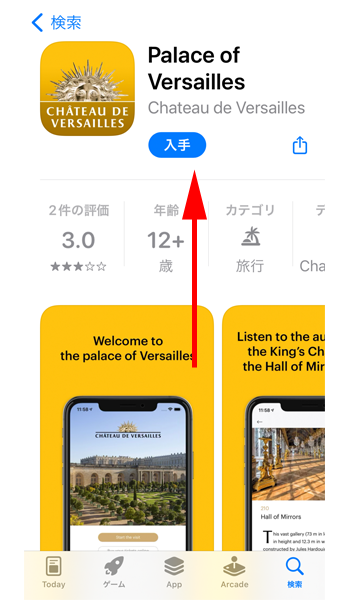
インストールが完了したらアプリを起動します。
セットアップ
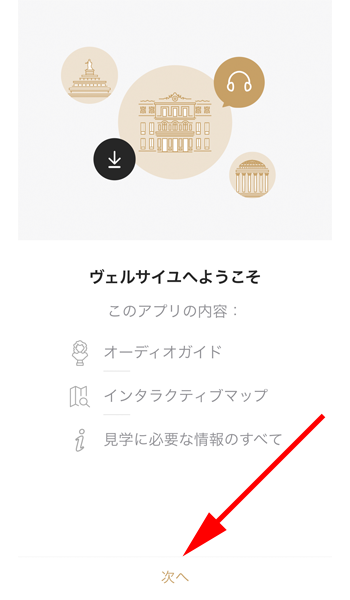
アプリを起動すると、アプリの説明画面が表示されますので、画面下にある「次へ」をタップします。
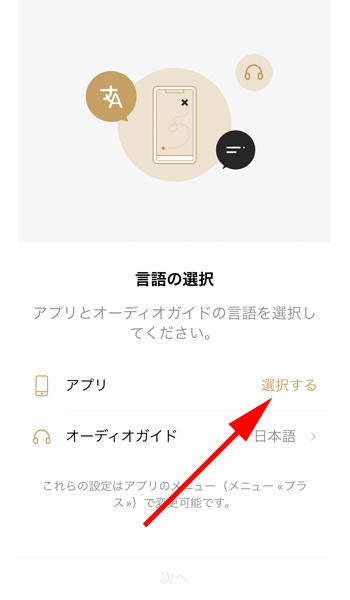
「言語の選択」画面が表示されますので、アプリの言語と、オーディオガイドの言語を選択します。
アプリで選択できる言語は、「英語」、「フランス語」、「スペイン語」のみになります。
オーディオガイドは日本でインストールしていれば、デフォルトで「日本語」になっていると思いますが、万が一、他の言語になっていたら、「日本語」を選択してください。
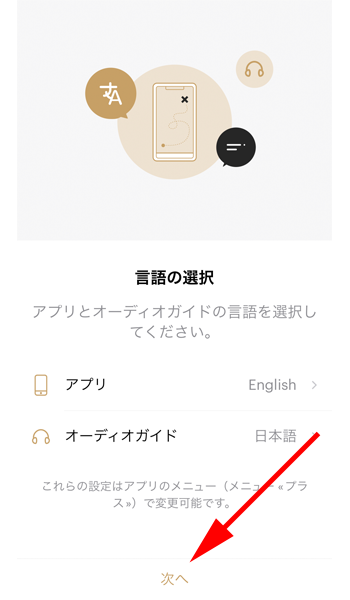
言語選択が完了したら、「次へ」をタップします。
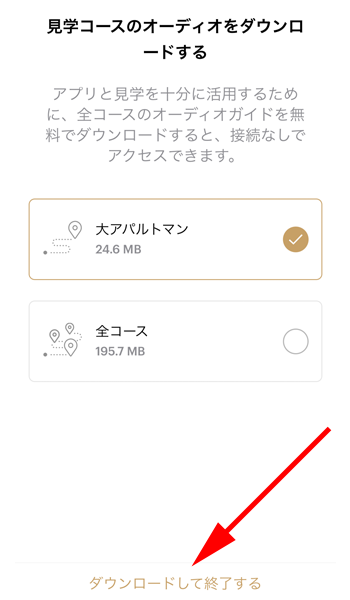
オーディオのダウンロード画面が表示されます。
どちらを選択しても良いですが、不要なオーディオガイドは後で削除することが出来ますので、とりあえず「全コース」をダウンロードしておいたほうが良いと思います。
どちらかを選択したら、「ダウンロードして終了する」をタップします。
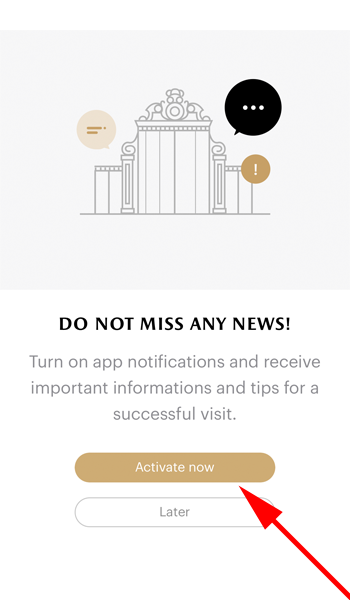
お知らせ等を受け取るかどうかの選択画面が表示されますので、ここでは「Activate now」をタップします。
「Later」を選択しても構いません。
また、通知を受け取るかどうかの確認画面がスマートフォンの方で表示されると思いますので、そちらで選択しても問題ありません。
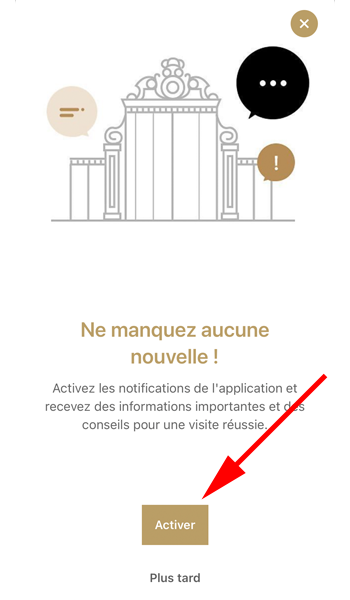
フランス語で表示される場合もありますが内容は同じですので、お好きな方をタップしてください。
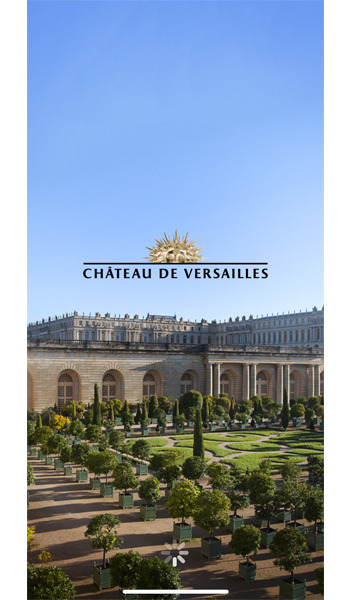
こちらの画面が表示されたらセットアップは完了です。
ホーム画面(WELCOME画面)
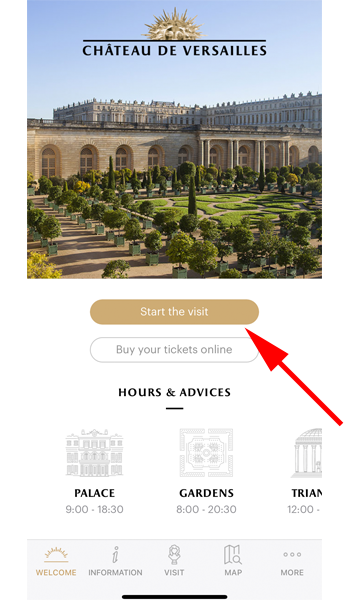
ホーム画面(WELCOME画面)が表示されますので、早速使い方を見ていきましょう。
一番上の「Start the visit」をタップします。
あるいは、画面下の「VISIT」をタップします。
VISIT
場所の選択
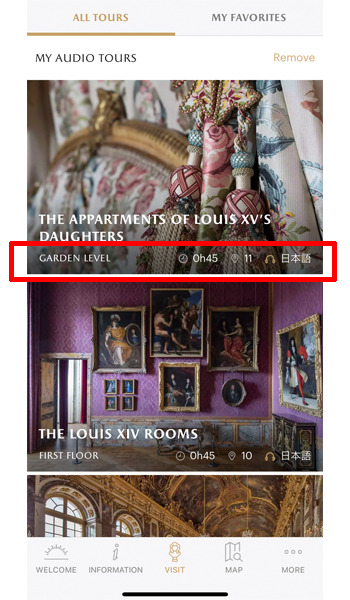
すべてのオーディオツアーが表示されました。
オーディオツアーの下の部分、赤い枠線で囲った場所に、オーディオツアーの詳細が表示されています。
- GRAND LEVEL:日本式の1階
- 0h45:オーディオガイドの時間
- 10:場所
- 日本語:言語
言語の部分に「English」と表示されているものは、日本語のオーディオガイドはありませんので、ご注意ください。
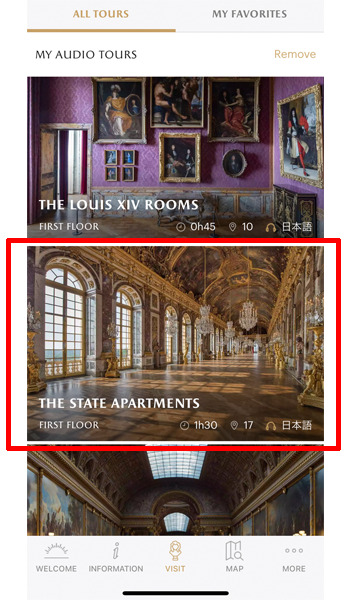
例として、「THE STATE APARTMENTS」をタップします。
オーディオガイドの再生
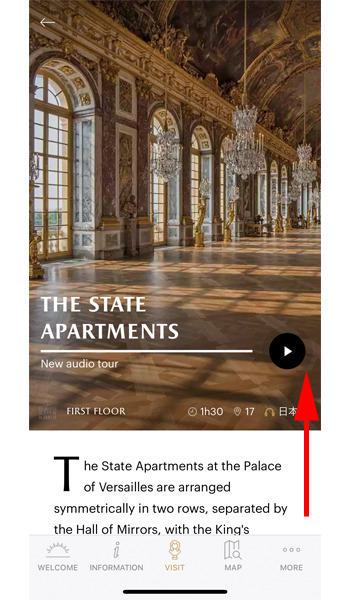
「THE STATE APARTMENTS」のページが表示されますので、「再生ボタン」をタップします。
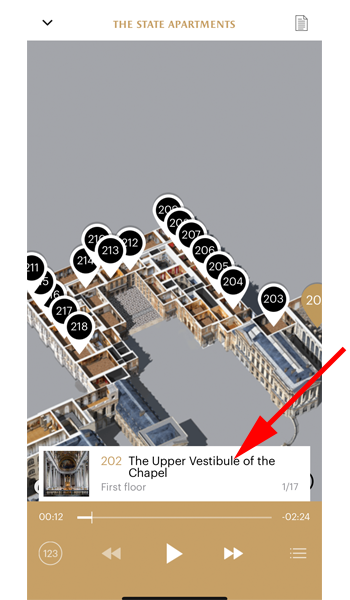
音声ガイドが、202番から流れ始めます。
音声ガイドは各部屋ごとに分かれています。
上にマップも表示されていますので、どこの部屋のガイドなのかもすぐに分かります。
このまま再生を続けていれば、順番に次の部屋の音声ガイドが再生されます。
このページでは様々な操作をすることが出来ます。
最初に、「202 The Upper Vestibule of the Chapel」をタップします。
お気に入に登録
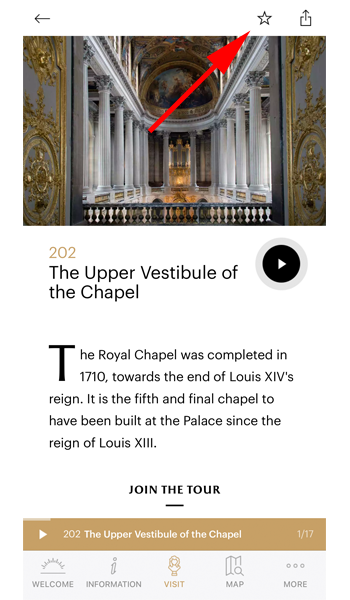
「The Upper Vestibule of the Chapel」のページが表示されました。
画面一番上にある星マークをタップすると、この部屋をお気に入りに追加することが出来ます。
お気に入りに登録すると、「VISIT」のトップページから直接アクセスすることが出来るようになります。
このページを誰かと共有したい場合は、画面右上にある「共有ボタン」をタップしてください。
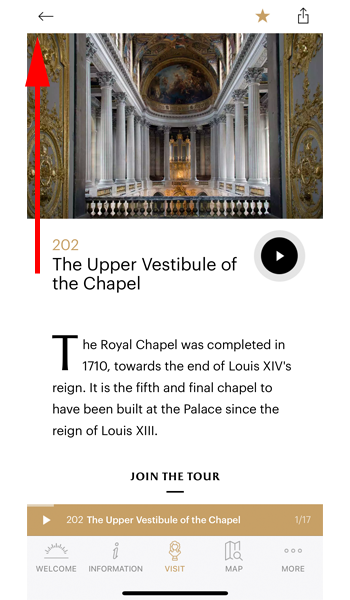
お気に入りの登録が完了すると、星マークの色が変わります。
登録の確認が出来たら、左上の矢印ボタンをタップして前のページに戻ります。
テキストで表示

画面右上にある、「テキストアイコン」をタップします。
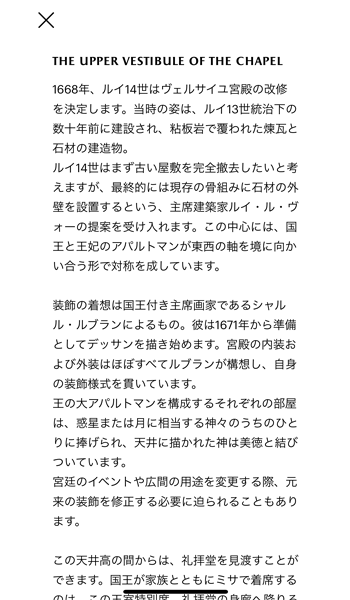
音声ガイドで話されているものと、同じ内容のテキストが表示されました。
音声ガイドが苦手な方や、時間のない方には大変ありがたい機能です。
リスト表示
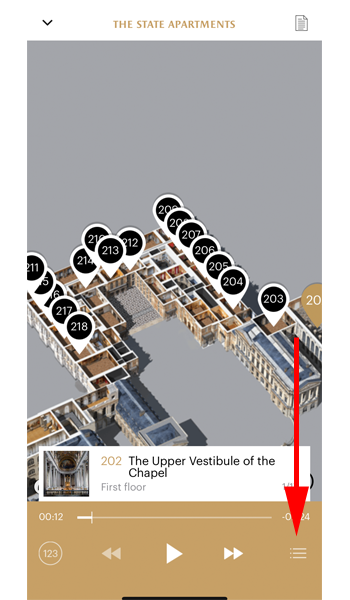
画面右下にある、縦3本線のアイコンをタップします。
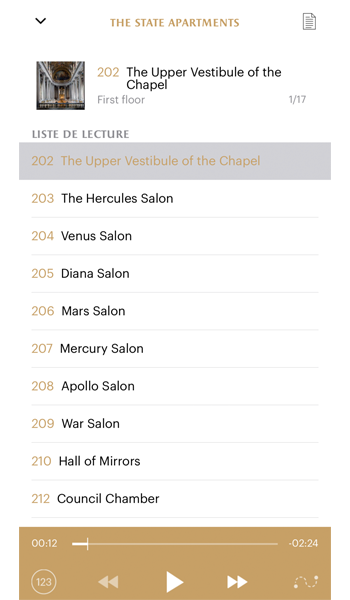
各部屋をリスト表示で見ることが出来ます。
お気に入りの表示
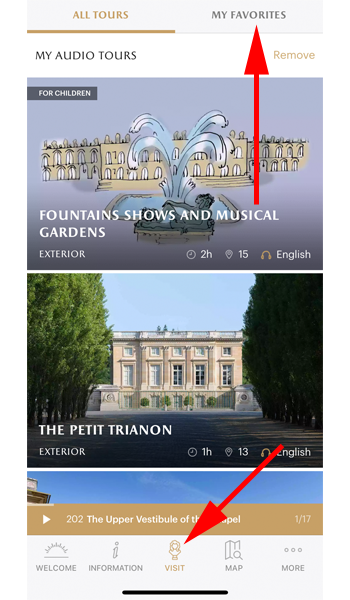
画面下のメニューから「VISIT」をタップするか、「WELCOME」画面の「Start the visit」をタップします。
「VISIT」のトップページが表示されますので、画面右上にある、「MY FAVORITES」をタップします。
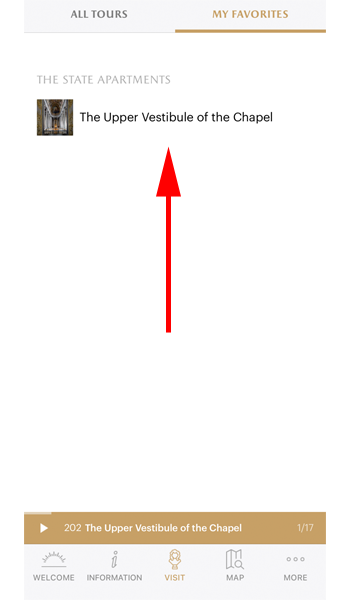
先ほど登録した、「The Upper Vestibule of the Chapel」が登録されているのが、確認出来ると思います。
こちらをタップすると、詳細ページが表示されます。
STATIONS LIST
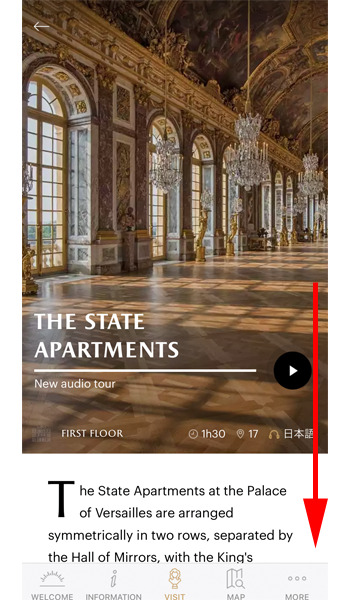
「THE STATE APARTMENTS」の画面に戻ります。
先ほどはオーディオを再生しましたが、画面を下にスクロールします。
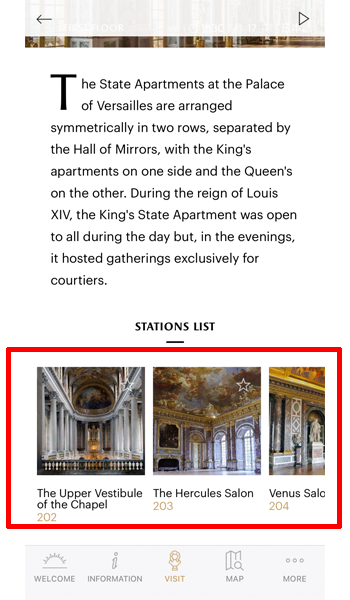
「STATIONS LIST」という場所が表示されます。
ここには各部屋が表示されていますので、タップすると直接その部屋のページへ移動することが出来ます。
赤い枠線の部分を左右にスライドすればすべての部屋を確認することが出来ます。
HOW TO GET THERE ?
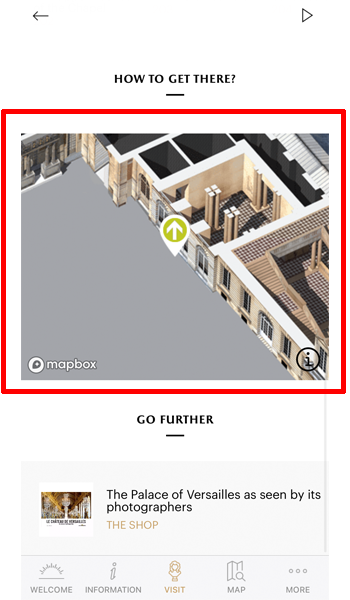
「STATIONS LIST」から更に下にスクロールすると、「HOW TO GET THERE?」という場所が表示されます。
地図が表示されていますので、ここをタップします。
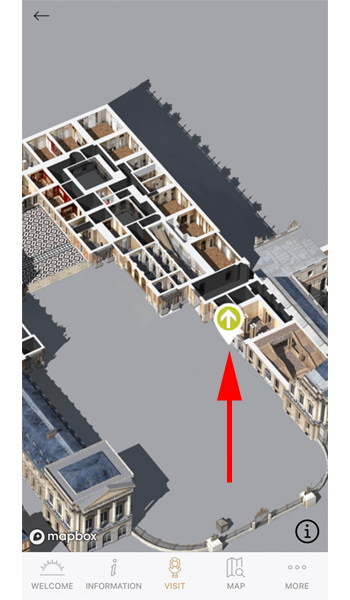
地図が拡大され、矢印マークが表示されています。
おそらく現地にいれば矢印のある場所が現在地になると思いますので、迷わずに各部屋をまわることが出来ると思います。
チケットの購入
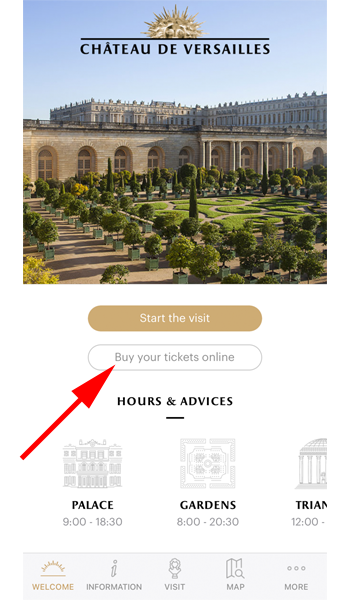
ホーム画面の「Buy Your tickets online」をタップすると、スマートフォンのブラウザが立ち上がり、チケットの購入ページが表示されます。
チケットの購入方法については、以下の記事で詳しくご紹介させて頂いております。
INFORMATION
営業時間の確認
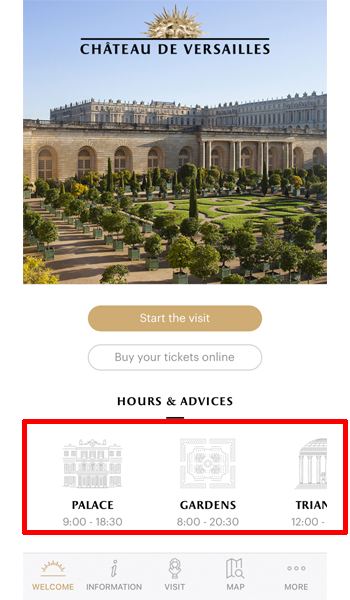
ホーム画面の「HOURS & ADVICES」にある、「PALACE」や「GARDENS」など訪れたい場所をタップします。
ここでは、「PALACE」をタップします。
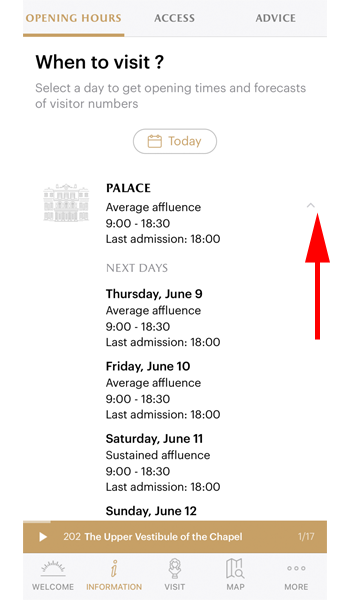
「PALACE」の今後1週間の営業時間を確認することが出来ます。
赤い矢印の先にある小さな矢印をタップします。
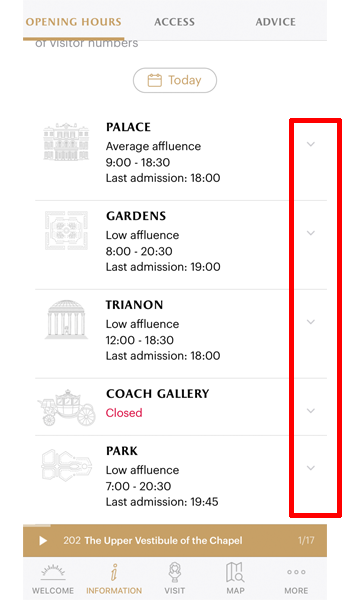
「PALACE」以外の場所も同じように、営業時間を確認することが出来ます。
なお、このページは下のメニューにある、「INFORMATION」をタップしても同じように表示されます。
ページ上部のタブが「OPNING HOURS」を選択しているのを確認してください。
アクセス方法
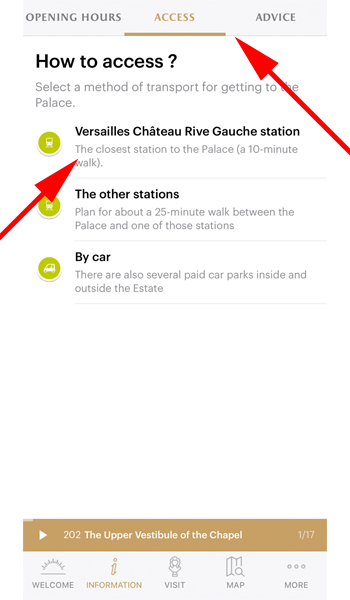
ページ上部のタブから「ACCESS」をタップすると、ヴェルサイユ宮殿の最寄り駅と、車でのアクセス方法が表示されます。
一番上の「Versailles Château Rive Gauche station」をタップします。
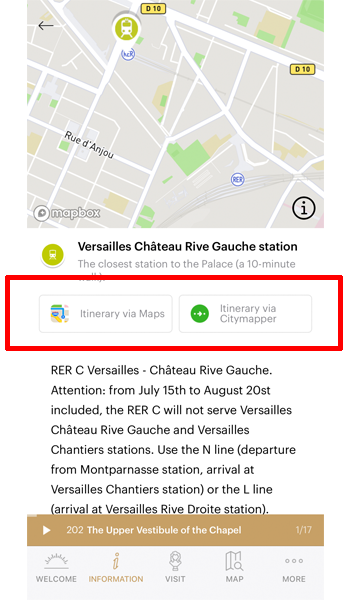
「Versailles Château Rive Gauche station」の場所が表示されました。
地図をタップすると地図を拡大縮小出来るようになります。
赤い枠線の中の左側にある「Itinerary via Maps」をタップすると、iPhoneのデフォルトの地図アプリでヴェルサイユ宮殿までのルートを表示してくれます。
(日本にいる場合は表示されません)
右側にある、「Itinerary via Citymapper」をタップすると、ブラウザで「Citymapper」のページが表示されるか、アプリが起動されます。
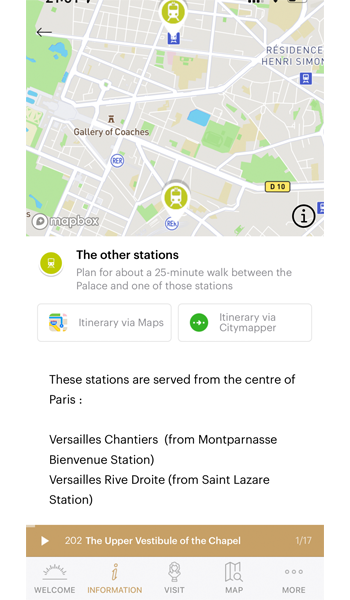
「The other stations」をタップすると、他の2つの駅が表示されます。
一つは、「Gare de Versailles Rive Droite」で、サンラザール駅に向かいます。
もう一つは、「Gare de Versailles-Chantiers」で、モンパルナス駅に向かいます。
ヴェルサイユ宮殿までは少し歩きますが、それほど離れている訳ではありません。
パリ市内から来る場合は、宿泊場所を考えて、ベストな駅を選択してください。
「Gare de Versailles-Chantiers」については以下の記事で詳しくご紹介させて頂いております。
アドバイス
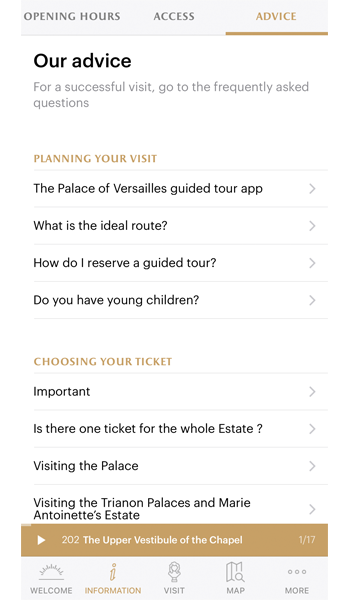
ページ上部のタブから「ADVICE」をタップします。
ヴェルサイユ宮殿観光に関する、Q&Aのような内容が表示されます。
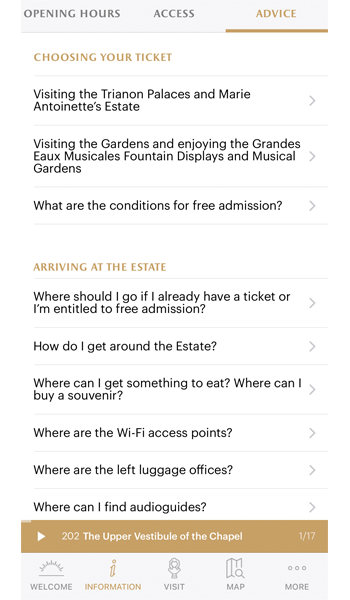
お時間がある時に内容を確認してみてください。
特に絶対に読む必要があるものはありませんが、荷物があったり、お子様がご一緒の方は一読しておいたほうが良いでしょう。
ヴェルサイユ宮殿の歴史
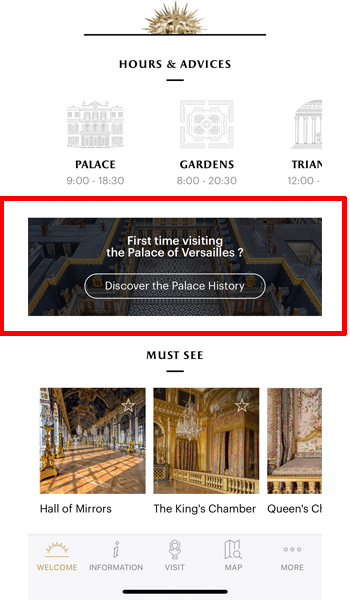
ホーム画面の中程にある、「Discover the Palace History」をタップします。
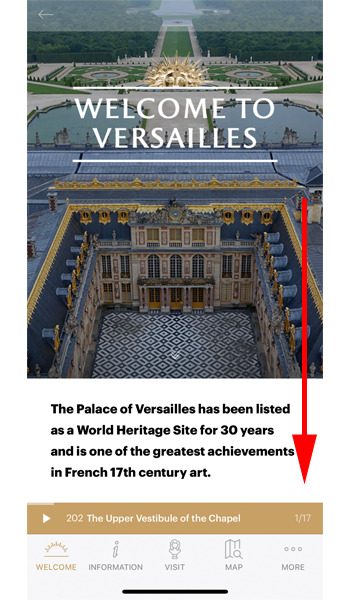
ページを下にスクロールすると、ヴェルサイユ宮殿の簡単な歴史と、現在の状況についての説明が書かれています。
残念ながら日本語の表示はありませんが、比較的簡単な英語で書かれていますので、初めてヴェルサイユ宮殿を訪れる方は、一読しておくと良いと思います。
イベント
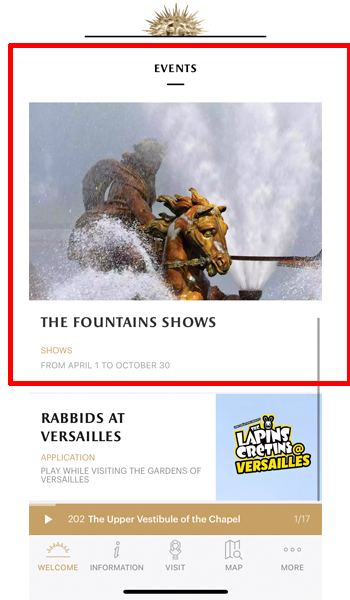
ホーム画面の下の方にある、「EVENTS」をタップすると、ヴェルサイユ宮殿で行われている様々なイベントについて見ることが出来ます。
「THE FOUNTAINS SHOWS」の部分をタップします。
なお、表示される内容は、訪れる季節によって違いますのでご注意ください。
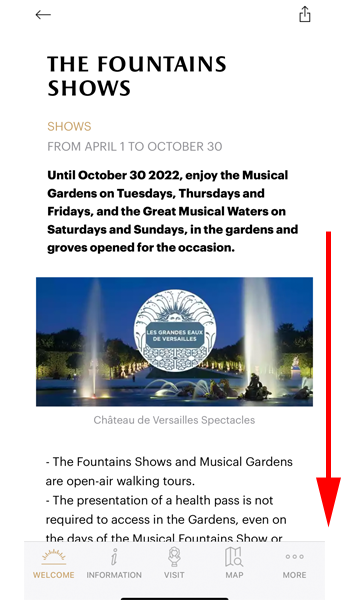
まずは4月1日から10月の30日まで開催される「THE FOUNTAINS SHOWS」について詳しく書かれています。
ご興味のある方は、内容を確認してください。
画面を下にスクロールします。
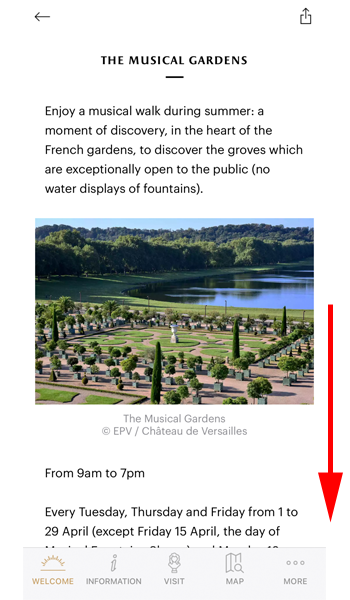
「THE MUSICAL GARDENS」に関する説明が書かれています。
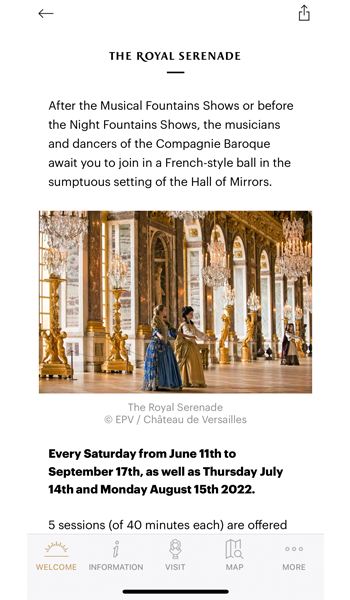
「THE ROYAL SERENADE」について詳しく書かれています。
それぞれのイベントに参加するには、チケットが必要になりますので、参加を希望される方は、参加可能なチケットを購入するようにしてください。
ゲームアプリ
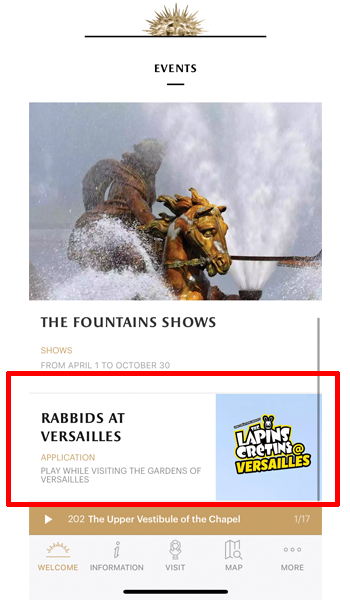
ホーム画面の一番下には、「RABBIDS AT VERSAILLES」と書かれたエリアがあります。
これはヴェルサイユ宮殿で使用できるゲームアプリの紹介になっています。
こちらをタップします。
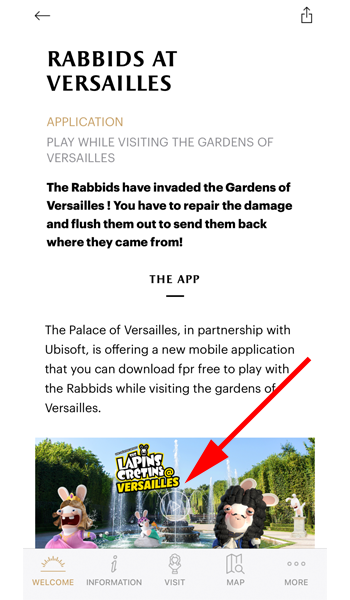
「RABBIDS AT VERSAILLES」アプリの内容について書かれています。
動画もありますので、こちらをタップすると、どんなゲームアプリか確認することが出来ます。
お子様とご一緒の方には良いかもしれません。
なお、このアプリはヴェルサイユ宮殿内でしか利用出来ませんのでご注意ください。
地図
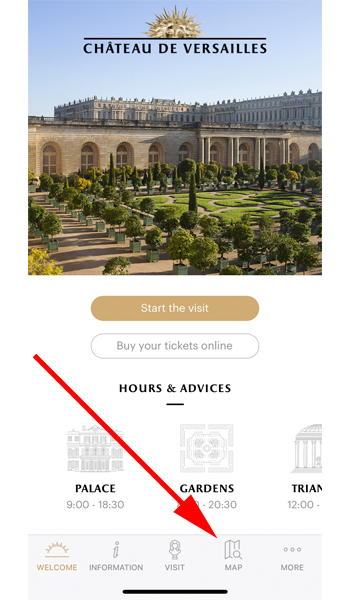
画面下のメニューから、「MAP」をタップします。
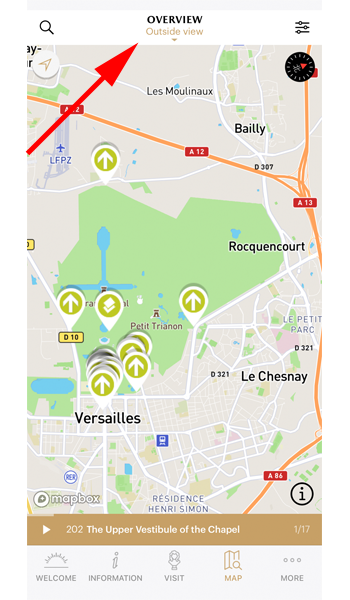
ヴェルサイユ宮殿全体の地図が表示されます。
このまま地図を拡大縮小することも出来ますが、一番上のメニューから表示を変更することが出来ます。
「OVERVIEW」をタップします。
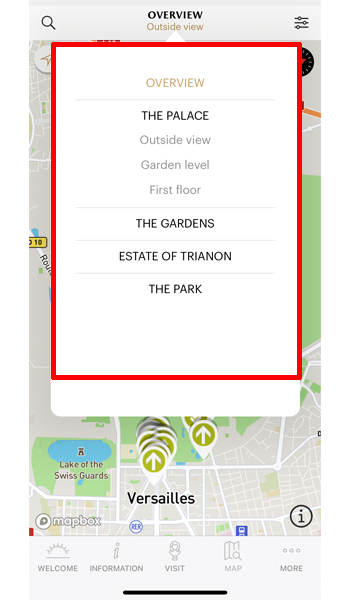
「THE PALACE」、「THE GARDENS」、「EASTE OF TRIANON」、「THE PARK」の4箇所を選択することが出来ます。
THE PALACE
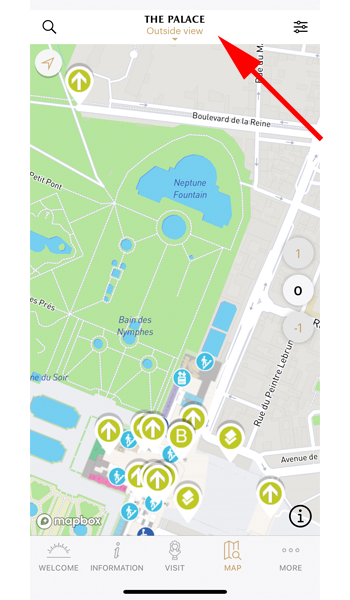
「THE PALACE」の「Outside view」をタップするとこのよう表示されます。
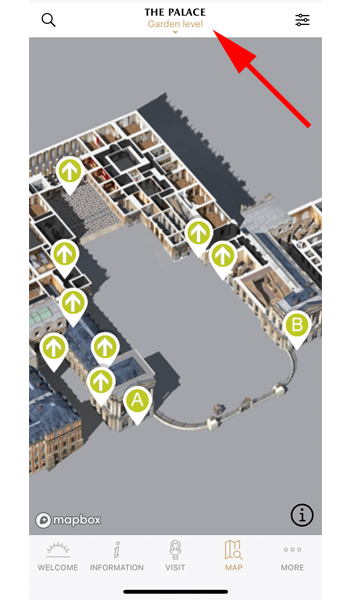
「Garden level」をタップすると、「THE PALACE」の1階の地図が表示されます。
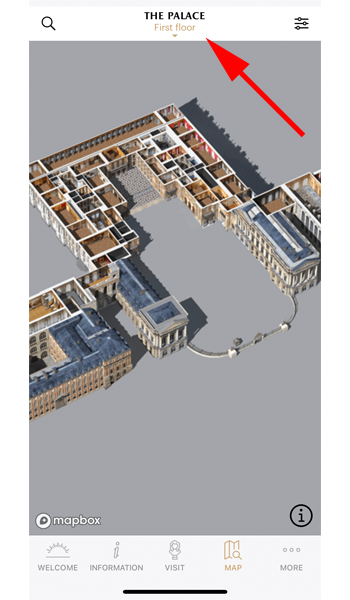
「First floor」をタップすると、フランス式1階(日本式2階)が表示されました。
THE GARDENS
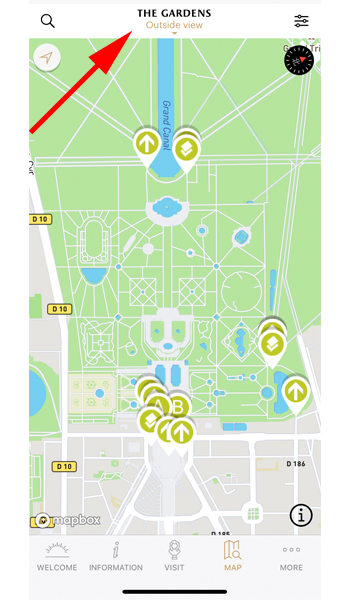
「THE GARDENS」をタップすると、庭全体が表示されます。
EASTE OF TRIANON
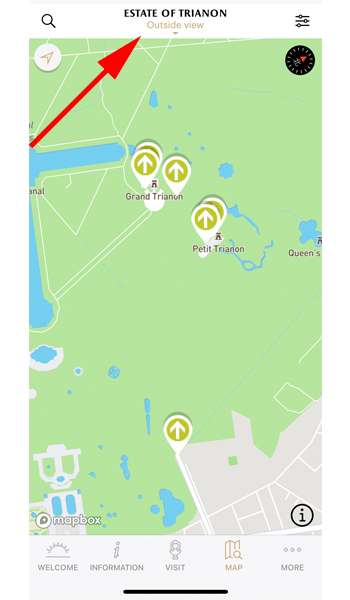
「EASTE OF TRIANON」をタップすると、Trianon周辺の地図が表示されます。
THE PARK
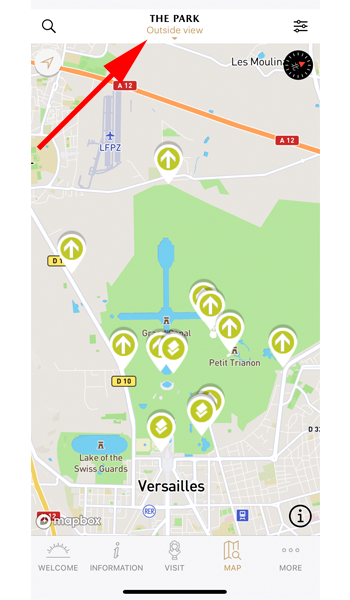
「THE PARK」をタップすると、全体図が表示されます。
フィルター
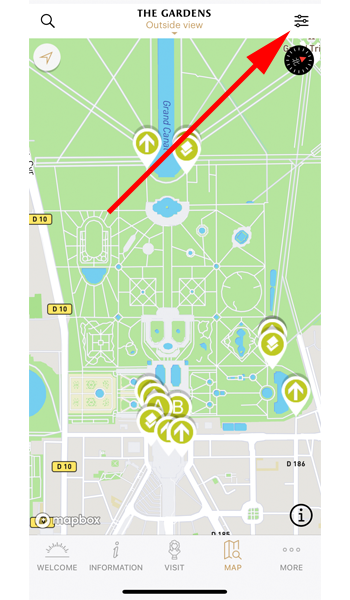
画面右上にある3本線のアイコンをタップします。
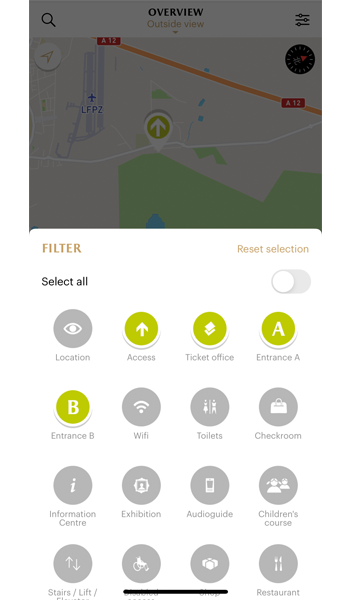
「Access」や「Ticket office」など項目によって絞り込むことが出来ます。
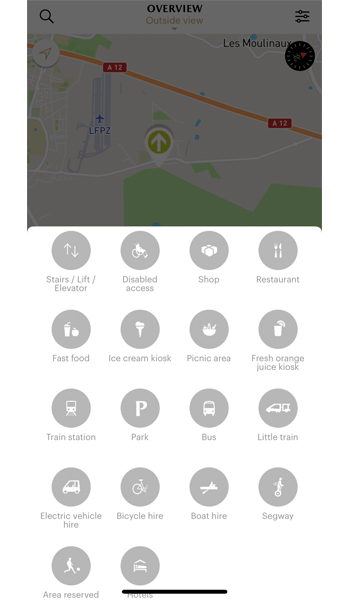
沢山の項目が用意されていますので、状況に合わせて絞り込んでください。
インフォメーション
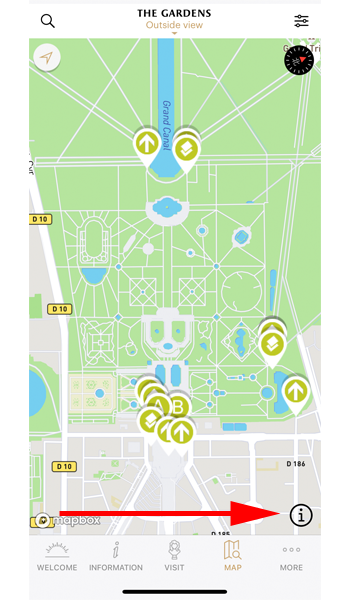
画面右下にあるインフォメーションマークをタップします。
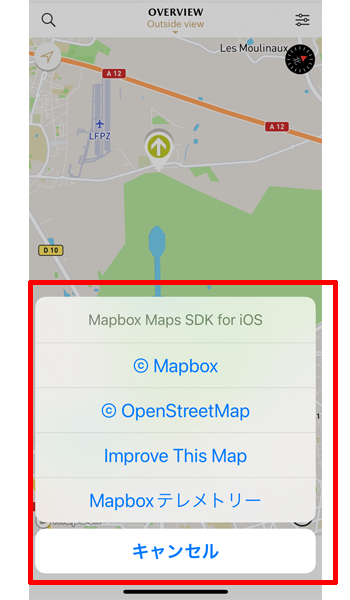
「Mapbox」や「OpenStreerMap」などと連携して使用することも出来ます。
その他(MORE)
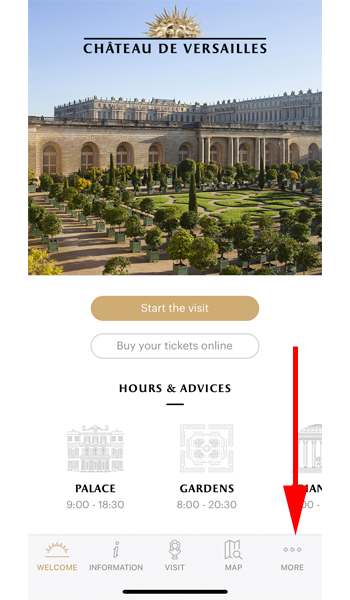
画面下のメニューから、「MORE」をタップします。
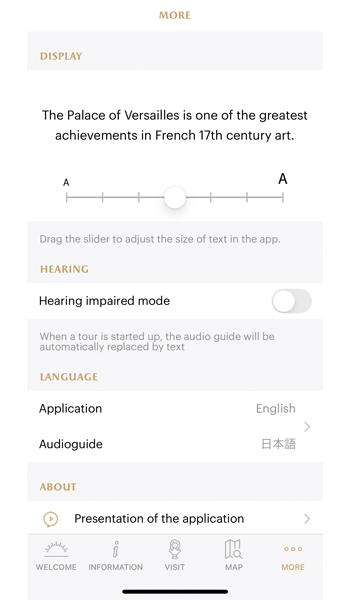
簡単な設定画面が表示されました。
「DISPLAY」では文字サイズを変更することが出来ます。
「LANGUAGE」では、言語の選択をすることが出来ます。
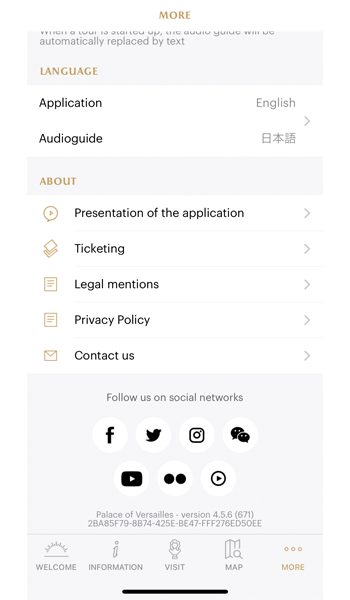
「ABOUT」については必要であればお時間のある時に読んでみてください。
あとがき
簡単な解説ですが、ひととおりの使い方はご紹介出来たと思います。
個人的には、地図はもちろん、オーディオガイドをテキストで読めるのがとても魅力的でした。
そして何より、事前にヴェルサイユ宮殿についての情報を確認出来るのは、かなり魅力的です。
予備知識なく鑑賞するのと、事前にある程度の知識を持っているとでは楽しみ方もかなり違いますので、ぜひヴェルサイユ宮殿を訪れる予定の方は旅行前にアプリを使って学習しておくようにしましょう。
今回も最後までお読み頂きありがとうございました。



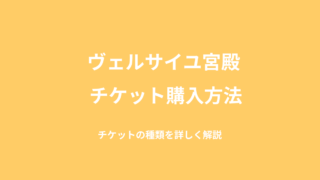


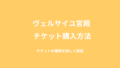
コメント